Pages

iCloud용 Pages에서 문서 보기 변경하기
작업 중 자세히 또는 간략히 볼 수 있도록 문서 보기를 변경할 수 있습니다. 예를 들어, 이미지 배치를 미세 조정하기 위해 보기를 크게(확대) 하거나 문서의 레이아웃에서 작업하기 위해 보기를 작게(축소) 합니다.
한 번에 한 페이지를 보거나 두 페이지를 스프레드로 나란히 놓고 보도록 선택할 수도 있습니다.
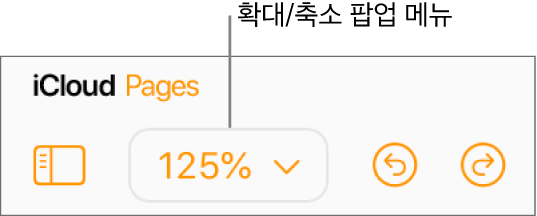
문서에서 확대 또는 축소하기
도구 모음에서 확대/축소 팝업 메뉴(백분율 포함)를 클릭합니다.
다음 옵션을 선택합니다.
퍼센트: 문서가 특정 비율로 커지거나 작아집니다.
너비에 맞추기 또는 페이지에 맞추기: 메뉴 상단에서 한 페이지가 선택된 경우, ‘너비에 맞추기’를 선택하면 문서 윈도우가 가로 방향으로 꽉 차도록 페이지가 확대됩니다. ‘페이지에 맞추기’를 선택하면 문서 윈도우 안에 전체 페이지가 표시됩니다.
페이지 너비에 맞추기 또는 스프레드에 맞추기: 메뉴 상단에서 두 페이지가 선택된 경우, '페이지 너비에 맞추기'를 선택하면 문서 윈도우가 가로 방향으로 꽉 차도록 한 페이지가 확대됩니다(두 페이지를 스프레드로 보려면 가로로 스크롤함). ‘스프레드에 맞추기’를 선택하면 스프레드의 양쪽 페이지가 문서 윈도우를 가로 방향으로 꽉 채웁니다.
한 페이지 또는 두 페이지를 한 번에 보기
작업 중 두 페이지를 나란히 표시할 수 있습니다. 이 방법은 문서에 양면 페이지(왼쪽 및 오른쪽 페이지가 지정됨)가 사용되는 경우 특히 유용합니다.
도구 막대에서 확대/축소 팝업 메뉴(퍼센트 포함)를 클릭하고 한 페이지 또는 두 페이지를 선택합니다.
보기를 추가로 조절하려면 위의 ‘문서에서 확대 또는 축소하기’를 참조하십시오.
피드백을 보내 주셔서 감사합니다.